3.1.2. با استفاده از اتصال کابلی
رویه 3.1. برای اتصال به اینترنت با استفاده از کابل:
1 در سیستم منو، اشاره به حکومت کلیک کنید و شبکه ارتباطی. تنظیمات شبکه کادر گفتگو نمایش داده خواهد شد.
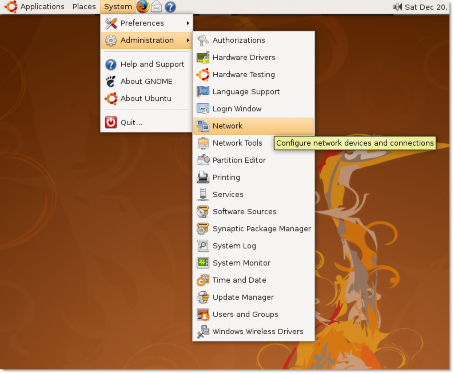
شکل 3.3. دسترسی به تنظیمات شبکه
2. در را کلیک کنید گشودن را فشار دهید و رمز عبور مدیر خود را وارد کنید.
3 در اتصالات صفحه، اتصال مورد استفاده را انتخاب کنید. کلیک پروژه های ما. ویژگی های eth0 کادر گفتگو نمایش داده خواهد شد.
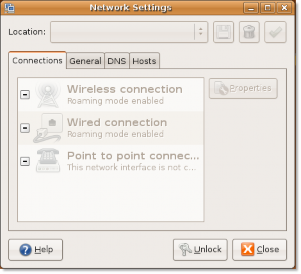
شکل 3.4. تنظیمات شبکه
4. پاک کردن حالت رومینگ را فعال کنید برای فعال کردن اتصال، کادر را علامت بزنید.
![]() توجه داشته باشید:
توجه داشته باشید:
اکثر ارائه دهندگان پهنای باند از پروتکل کنترل میزبان پویا (DHCP) برای ارائه به شما استفاده می کنند
با یک آدرس IP اگر یک آدرس IP ثابت مورد نیاز باشد، توسط سرپرست شبکه شما ارائه خواهد شد. مراحل زیر برای تنظیم یک آدرس IP ثابت است.
آ. در پیکر بندی جعبه را انتخاب کنید آدرس IP استاتیک گزینه.
ب آدرس IP رایانه خود را در آن تایپ کنید آدرس آیپی جعبه.
ج ماسک زیرشبکه (زیر شبکه) آدرس IP رایانه خود را در آن تایپ کنید پوشش زیر شبکه جعبه.
![]() توجه داشته باشید:
توجه داشته باشید:
یک زیرشبکه ماسک شبکه ای از آدرس های IP را به گروه هایی تقسیم می کند که مسیریابی را تسهیل می کند
از داده ها
د آدرس IP ISP خود را در آن تایپ کنید آدرس دروازه جعبه.
![]() توجه داشته باشید:
توجه داشته باشید:
گیت وی وسیله ای است که کاربر را به اینترنت متصل می کند. توسط ISP ارائه شده است.
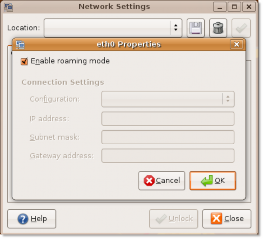
شکل 3.5. ویژگی های eth0
5. کلیک OK برای تکمیل پیکربندی برای اتصال کابل.
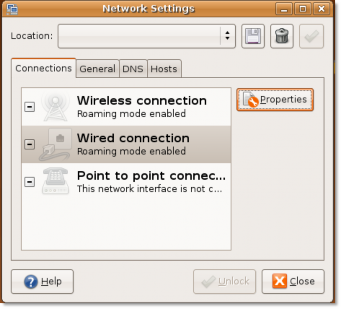
شکل 3.6. تنظیمات شبکه
اکنون می توانید با استفاده از کابل به اینترنت متصل شوید.
اگر ارائه دهنده اینترنت شما از DHCP (پروتکل اتصال میزبان پویا) استفاده می کند، کافی است آن را انتخاب کنید پیکربندی خودکار (DHCP) از پیکر بندی فهرست کشویی.


 مستندات
مستندات